
Если вы ищете систему родительского контроля, отключение этого параметра может быть первым шагом. И вы должны знать как отключить режим инкогнито.
Хотя это не идеальное решение для предотвращения посещений ваших детей каким-либо конкретным сайтом, оно помогает вам следить за историей посещений. Если вы хотите заблокировать вредоносные сайты, вы можете использовать расширения родительского контроля и защитить своих детей.
В этом руководстве я собираюсь поделиться идеями о как выключить инкогнито или приватный просмотр.
Как отключить режим инкогнито в Google Chrome?
Это очень просто удалить режим инкогнито настройка из веб-браузера. Давайте выполните эти шаги и сделаем это
- Введите «regedit» в поле поиска
- Нажмите на команду «regedit».
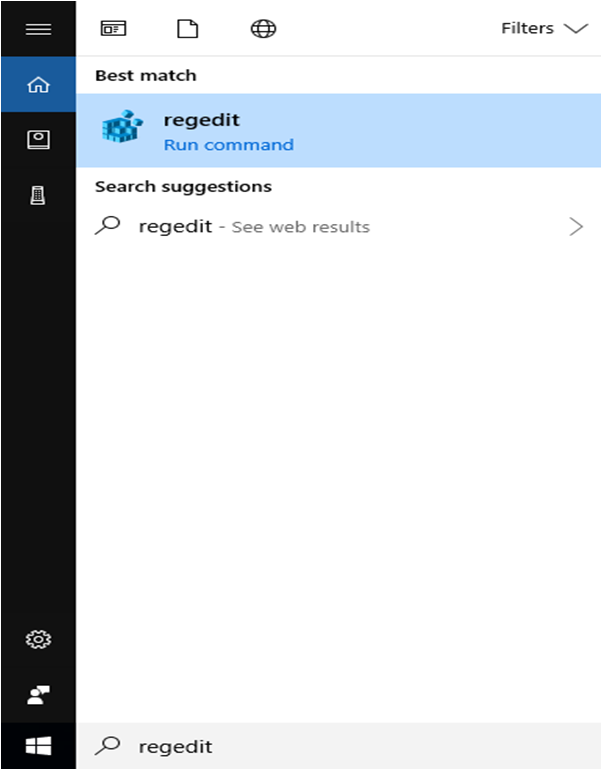
- Перейдите в раздел реестра «HKEY_Local_Machine \ SOFTWARE \ Policies \ Google \ Chrome».
В этом случае вы не найдете папки Google и Chrome в разделе реестра HKEY_Local_Machine \ SOFTWARE \ Policies. Следуй этим шагам-
- Щелкните правой кнопкой мыши папку «Политики».
- Перейдите в «Новый» и выберите «Ключ»
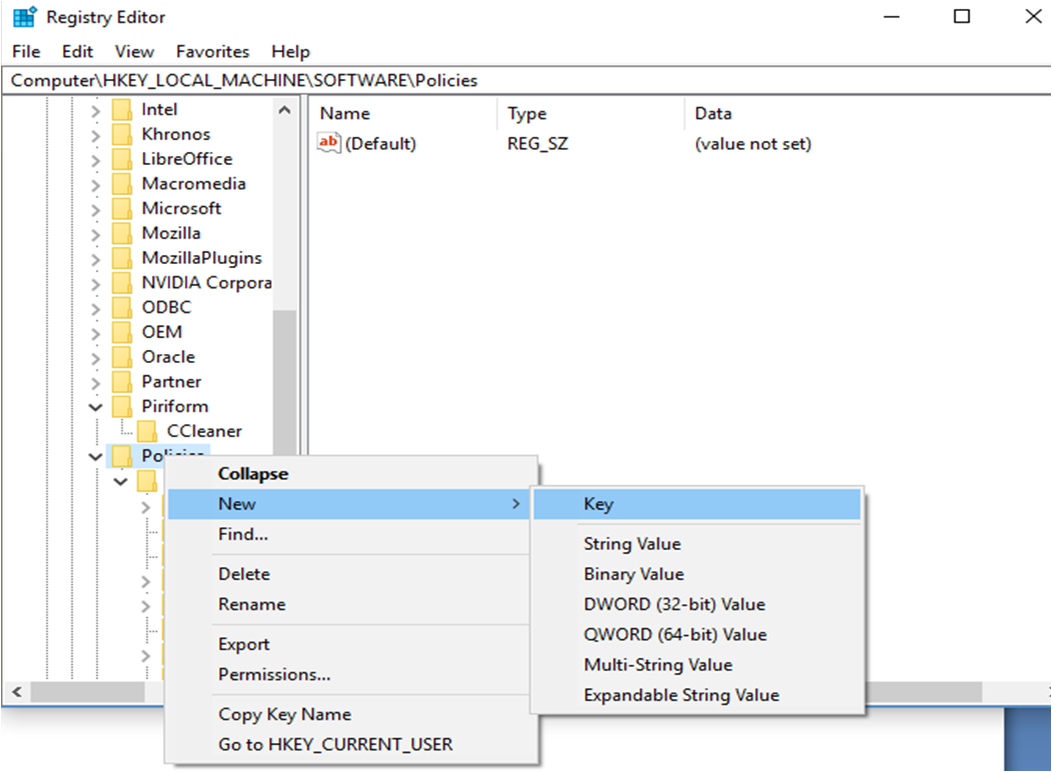
- Назовите новый ключ как «Google»
- Создайте другой ключ, щелкнув правой кнопкой мыши папку «Google».
- Назовите этот ключ как «Chrome»
После этого перейдите к «HKEY_Local_Machine \ SOFTWARE \ Policies \ Google \ Chrome»
- Теперь щелкните правой кнопкой мыши на папке «Chrome».
- Выберите «DWORD (32-разрядное) значение»
Это спросит вас название стоимости.
- Тип ‘IncognitoModeAvailability’
- Дважды щелкните по нему и установите его значение данных на «1»
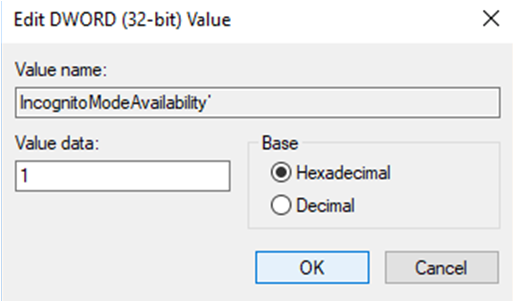
- Отметьте «шестнадцатеричный»
- Нажмите «ОК»
После внесения соответствующих изменений необходимо закрыть проводники Windows и перезагрузить компьютер. Это активирует изменение реестра.
Теперь откройте Google Chrome, и вы можете заметить, что опция режима инкогнито исчезла.
Как отключить настройку приватного просмотра в Mozilla Firefox?
Если на вашем компьютере установлен браузер Firefox, вы можете удалить приватный просмотр, добавив расширения. Следуйте этим инструкциям
Пошаговая процедура
- Нажмите кнопку «Меню» или три параллельные линии в правом верхнем углу.
- Выберите «Дополнения»
- Введите «отключить режим частного просмотра» в поле поиска
- Выберите его и нажмите «Добавить в Firefox»
Откроется новое окно и запросит подтверждение.
- Выберите «Добавить»
С этими шагами он активирует или включает определенное расширение. Теперь перезапустите Firefox, и вы можете заметить, что нет режима приватного просмотра.
В случае, если вы хотите отключить это расширение. Лучше запустить браузер в безопасном режиме.
Чтобы активировать безопасный режим, сначала закройте браузер и подождите несколько секунд. Удерживайте клавишу «Shift» и дважды щелкните значок Firefox. Это попросит вас подтвердить
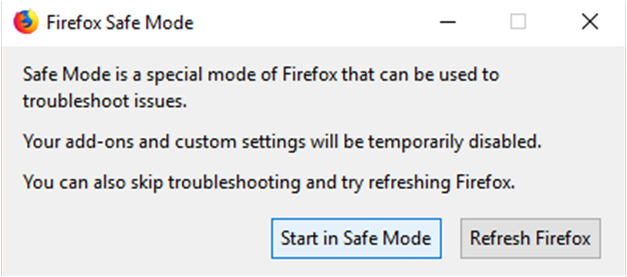
Нажмите «Начать в безопасном режиме»! Это отключит все существующие расширения.
Нижняя линия
Надеюсь эта информация на как отключить режим инкогнито решил ваши вопросы! Если вы отчаянно ищете систему родительского контроля, рекомендуется добавить расширения в ваш браузер.
Для более подробной информации, вы можете оставить комментарий в поле ниже. Если вы нашли этот пост полезным, вы можете поделиться им со своей семьей и друзьями.

![Как отключить режим инкогнито или частный просмотр? [Chrome & Firefox]](http://master-gadgets.ru/wp-content/cache/thumb/f673a18c1_320x200.jpg)

![Обновление Avast застряло при инициализации [Устранена проблема]](http://master-gadgets.ru/wp-content/cache/thumb/04a6f0251_150x95.jpg)
![Загрузки Google Chrome застряли на 100% — [решено]](http://master-gadgets.ru/wp-content/cache/thumb/fa0dccea0_150x95.jpg)

